Becky! Internet Mail version 2.2202 の設定
Becky! Internet Mail をSMTP認証、POP/SMTP over SSL対応及び、Submission Port対応に設定する
お使いのパソコンにセキュリティソフトを導入済みで、メールスキャン(送受信メールのウィルス検索)機能をご利用の場合は、「POP/SMTP over SSL対応」の設定を行うとメールの送受信に失敗してしまう場合があります。その場合は、「SMTP認証」設定及び「Submission Port」の設定のみ行って下さい。
また、「POP/SMTP over SSL対応」の設定を行っていない場合でも、「SMTP認証」設定でのメール送信がエラーになる場合がございます。その場合は、セキュリティーソフトの送信メールスキャン機能を無効に設定変更して頂く必要がございます。
※注:送信メールスキャン機能を無効にするとメール送信時のウィルス検索は行われなくなります。
以下は、設定例となります。必ず、AIRnetサービス登録完了通知書をお手元に置いて、お客様の情報に置き換えて設定をされるようお願い致します。
|
- 「ツール(T)」→「メールボックスの設定(M)」と選択し設定画面を開きます。
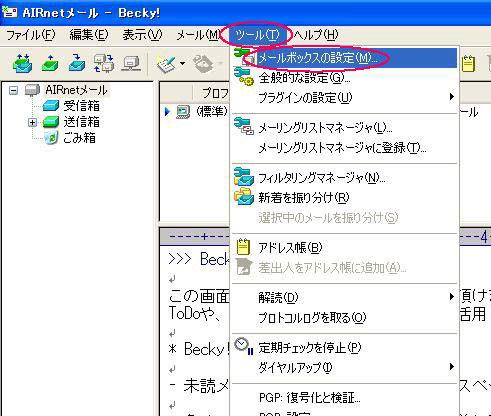
- 「基本設定」タブを開き設定を行います。

(※POP/SMTP over
SSLへの対応)
「POP3S」にチェックボックスを選択します。
ダイアログボックスが開き「ポート番号をSSL標準の995に変更しますか?」と聞かれますので、「はい」をクリックします。
「SMTPS」にチェックボックスを選択します。
ダイアログボックスが開き「ポート番号をSSL標準の465に変更しますか?」と聞かれますので、「はい」をクリックします。 POP/SMTP Over
SSL がお使いいただけない場合は「POP3S」「SMTPS」のチェックを外します。
- 「詳細」を開きます。
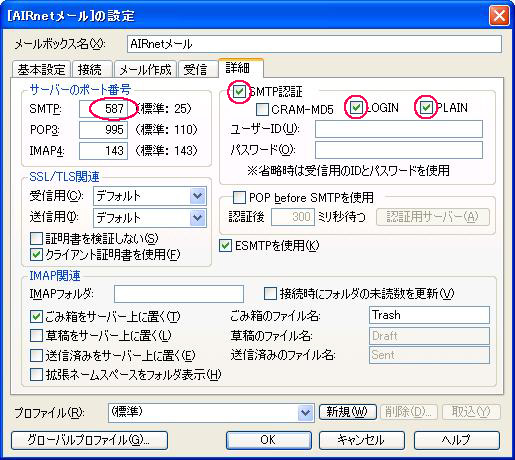
(※SMTP認証への対応)
「SMTP認証」のチェックボックスを選択します。
「LOGIN」及び「PLAIN」のチェックボックスを選択します。
※「CRAM-MD5」はお使いいただけません。
(※Submission
Portへの対応)
「SMTP」のポート番号を「587」に変更する。 「OK」ボタンを押して、設定画面を閉じます。
↑メール送信方法についてへ
COPYRIGHT(c) 2005, Air Internet
|